5 rychlých metod pro převod TS do formátu MP4 ve Windows / Mac / Online
TS (Transport Stream) je standardní digitální formát pro ukládání videa na DVD. Soubory TS většina hráčů a editorů příliš nepřijímá kvůli problémům s nekompatibilitou. Převodem formátu TS na MP4 lze videosoubory rozpoznat téměř na všech zařízeních a programech.
Následují funkční video konvertory pro převod TS do MP4 soubory online i offline. Soubory VIDEO_TS můžete převádět s různými úrovněmi a platformami. Stačí si přečíst a získat svůj nejlepší konvertor videa TS na MP4 zde.
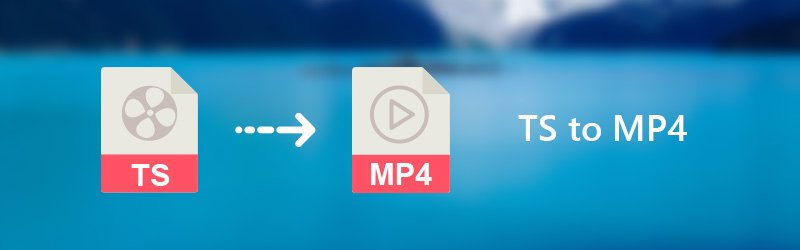
OBSAH STRÁNKY
Část 1. Jak převést TS na MP4 na Windows a Mac
1. Změňte TS na MP4 pomocí Vidmore Video Converter
Vidmore Video Converter je vaše kompletní sada nástrojů pro video, která dokáže převádět velké soubory TS na MP4 vysokou rychlostí a vysokou kvalitou. Před převodem TS na MP4 můžete vybrat, které zařízení chcete přehrát. Existuje více než 200 formátů a 100 předvoleb pro všechna oblíbená zařízení a gadgety. Kromě toho můžete získat nástroje pro úpravy videa k přizpůsobení videí. Okno náhledu v reálném čase může okamžitě odrážet všechny změny.
Hlavní vlastnosti softwaru pro převod TS na MP4
- Převeďte TS na MP4, AVI, MKV, FLV, WebM a všechny běžné formáty videa a zvuku.
- Zachovejte původní kvalitu s menší velikostí souboru, včetně 1080p HD a 4K Ultra HD.
- Získejte 50krát vyšší rychlost převodu videa s nejpokročilejší technologií zrychlení.
- Ořízněte, otočte, ořízněte, aplikujte video efekty, povolte 3D nastavení, zvyšte kvalitu videa, přidejte do souboru videa vodoznak.
- Upravte nastavení videa a zvuku, včetně kodéru videa, obnovovací frekvence, rozlišení atd.
Jak převést TS na MP4 v dávce rychle
Krok 1. Stažení, instalace a spuštění převaděče TS na MP4 zdarma. Přetáhněte video soubory TS do hlavního rozhraní.

Krok 2. Rozbalte seznam „Profil“ ve spodní části video převaděče TS na MP4. Vyberte „MP4“ z „Obecného videa“ nebo jiných profilů.
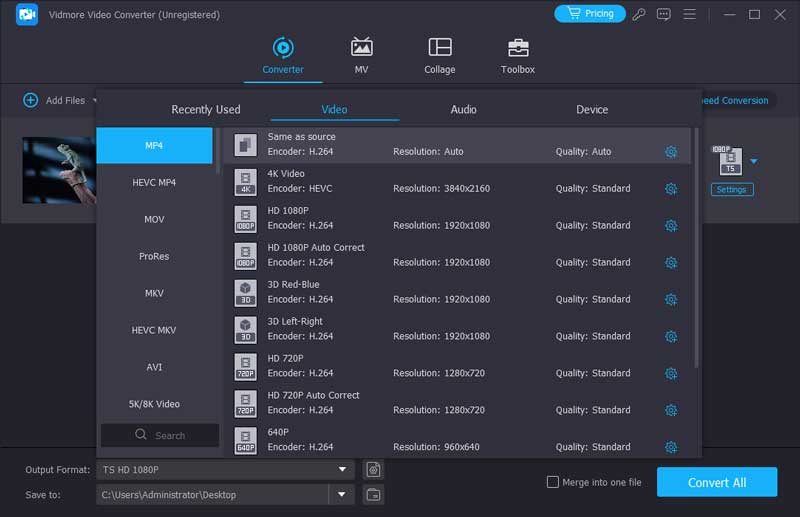
Krok 3. Kliknutím na „Upravit“ získáte přístup k nástrojům pro úpravy videa. Můžete také kliknout na „Clip“ pro přístup k integrovanému ořezávači videa. Zde můžete rozdělit dlouhé video na klipy. Podporováno je také sloučení několika videoklipů do nového.
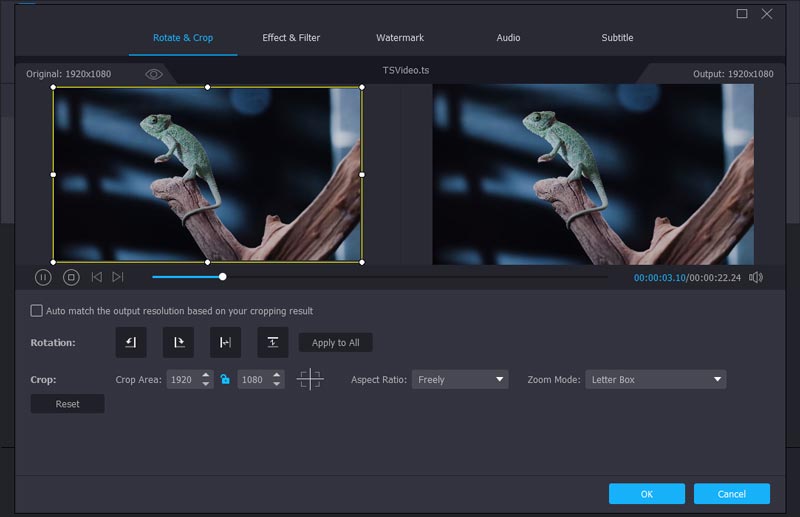
Krok 4. Kliknutím na „Nastavení“ upravíte nastavení profilu. Pokud chcete převést spoustu TS videí do formátu MP4, můžete povolit možnost „Vypnout“. Váš počítač se automaticky vypne po převodu videa TS na MP4.

K dispozici je také nějaký bezplatný a otevřený software pro převádění videa, který si můžete vybrat. V důsledku toho můžete převádět soubory TS na MP4 v multiplatformách, jako jsou Windows, Mac, Linux a další.
2. Převeďte TS na MP4 pomocí VLC Media Player
VLC Media Player je multimediální přehrávač a převaděče. Můžete převést TS na MP4 pomocí VLC zdarma na svém počítači a mobilním telefonu. K dispozici je také bezplatná apk konvertor TS na MP4, který si můžete vyzkoušet.
Krok 1. Otevřete VLC Media Player. Z rozbalovacího seznamu „Média“ vyberte „Převést / Uložit“.
Krok 2. Kliknutím na „Přidat“ můžete procházet a importovat soubory TS. Vedle seznamu „Profil“ vyberte „MP4 / MOV“. Poté klikněte na „Uložit“ pro uložení změn a návrat do předchozího okna.
Krok 3. Jako výstupní formát videa nastavte „MP4“. V případě potřeby změňte cílovou složku. Kliknutím na „Uložit“ a poté na „Start“ zahájíte převod TS na MP4 pomocí VLC.

3. Přeneste soubory VIDEO_TS do souborů MP4 pomocí funkce HandBrake
HandBrake umožňuje uživatelům bezplatně převádět TS na MP4 video na počítačích Mac, Windows a Linux. Ačkoli uživatelské rozhraní není přátelské vůči nezkušeným uživatelům.
Krok 1. Spusťte ruční brzdu. Kliknutím na „Otevřít zdroj“ přidáte video soubory TS.
Krok 2. Vyberte „MP4“ ze seznamu „Kontejner“ v části „Nastavení výstupu“.
Krok 3. Kliknutím na „Procházet“ vyberte výstupní složku.
Krok 4. Kliknutím na „Spustit kódování“ převedete TS na MP4 pomocí HandBrake.
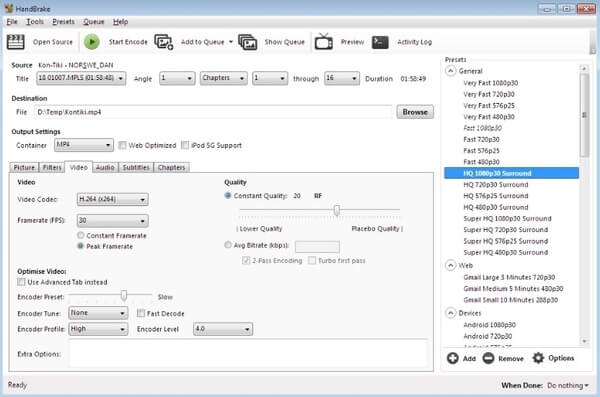
4. Pomocí FFmpeg přepněte TS na MP4
FFmpeg je nástroj příkazového řádku, který umožňuje uživatelům převádět TS na MP4 a další formáty médií. Ve srovnání s běžnými převaděči video souborů mohou mít nováčci při používání FFmpeg potíže.
Krok 1. Stáhněte si soubor FFmpeg Zip. Na jednotce C vytvořte složku s názvem „FFmpegTool“. Rozbalte, nainstalujte a spusťte program na PC.
Krok 2. Zadejte „cmd“ a získáte okno příkazového řádku.
Krok 3. Zadejte „cd“. Poté zadejte „cd FFmpegTool“ a přejděte do složky FFmpegTool.
Krok 4. Chcete-li získat přístup k veškerému obsahu, zadejte „cd bin“ a „ffmpeg.exe“.
Krok 5. Zadejte „ffmpeg -i yourvideoname.ts -c: v libx264 outputfilename.mp4“ a převeďte TS na MP4 pomocí FFmpeg.
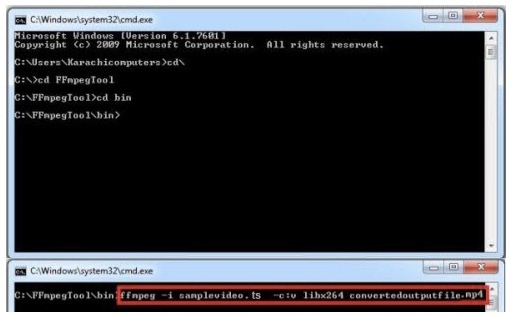
Část 2. Nejlepší způsob, jak změnit TS na MP4 online
Vidmore Online Video Converter zdarma je schopen rychle převést TS na MP4. Neexistují žádná omezení velikosti souboru ani jiná omezení. Můžete tedy převádět soubory z TS do MP4 a dalších formátů. Jedná se o 100% bezplatný a bezpečný online převodník TS na MP4, který můžete vyzkoušet.
Krok 1. Navštivte převodník TS na MP4 online na adrese https://www.vidmore.com/free-online-video-converter/. Klikněte na „Přidat soubory k převodu“. Při prvním použití programu musíte nainstalovat spouštěč kliknutím.

Krok 2. Kliknutím na „Přidat soubor“ importujte soubory TS. Později zvýrazněte video TS a v dolní části vyberte „MP4“.
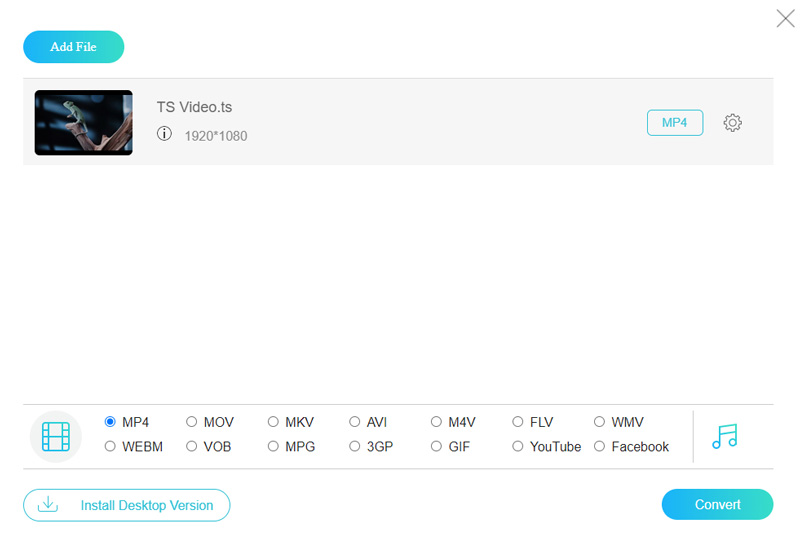
Krok 3. Klikněte na ikonu ozubeného kola „Nastavení“ vedle videosouboru TS. Můžete změnit rozlišení, kodér videa a další nastavení. Kliknutím na „OK“ uložíte změny. Nakonec klikněte na „Převést“ a převeďte TS na MP4 zdarma online.
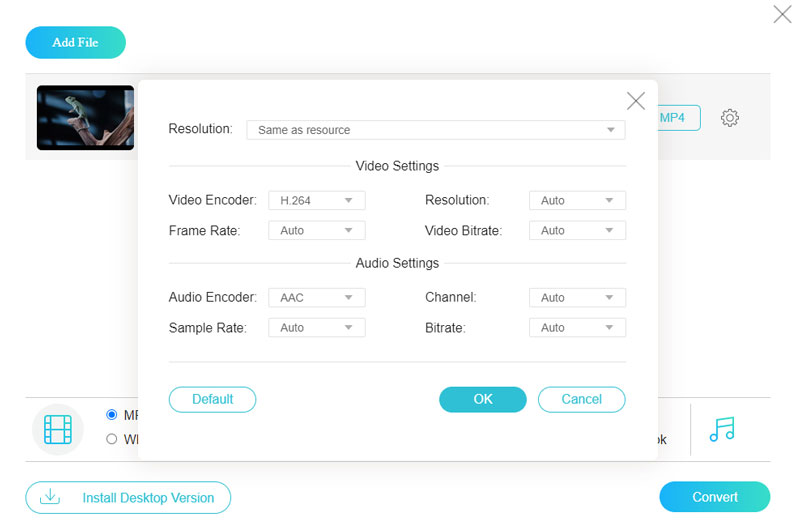
Část 3. Přepněte TS na MP4 na Androidu a iPhone
Převeďte TS na MP4 na Android pomocí Video Converter Pro
VidSoftLab Video Converter Pro je výkonný video konvertor, kompresor a editor pro Android. Podporuje konverzi formátů mezi nejoblíbenější formáty včetně TS na MP4. Má však omezené funkce a reklamy, takže si musíte zakoupit profesionální verzi, abyste mohli reklamy odstranit a využívat všechny funkce.
Krok 1. Vyhledejte Video Converter na Google Play a nainstalujte VidSoftLab Video Converter Pro.
Krok 2. Klepněte na Video Converter v horní části rozhraní, poté projděte svou galerii a vyberte soubor TS, který chcete převést.
Krok 3. Otevřete seznam formátů a vyberte MP4. Nakonec klikněte na Převést pro zahájení zpracování.
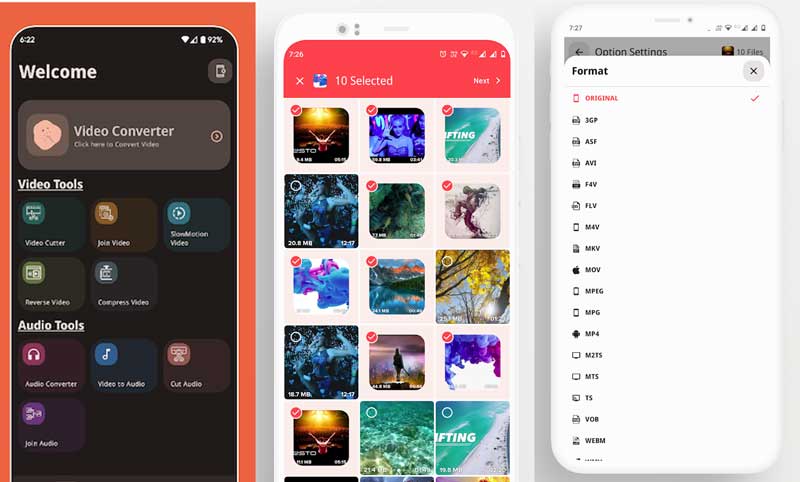
Změňte TS na MP4 pomocí iPhone Video Converter and Compressor
Video Converter and Compressor na iPhone je rychlý video konvertor, který podporuje téměř všechny video formáty: TS, MP4, MKV atd. Můžete převádět a komprimovat videa ve vysoké kvalitě a malé velikosti. Jeho správa paměti však není příliš vylepšena a zabere vám velké množství úložiště vašeho iPhone.
Krok 1. Stáhněte si Video Converter and Compressor z iPhone App Store.
Krok 2. Klikněte na tlačítko Video Converter a načtěte soubor TS z vašeho alba.
Krok 3. Změňte formát na MP4 a upravte pokročilá nastavení, jak chcete.
Krok 4. Nakonec stiskněte CONVERT a počkejte na dokončení převodu.
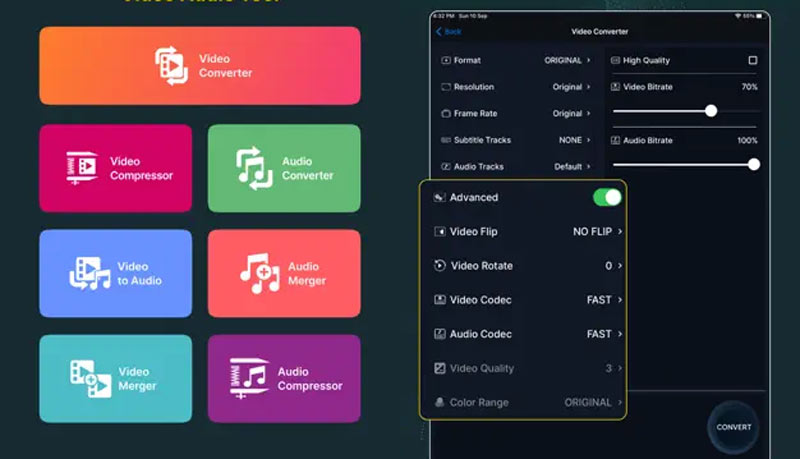
Část 4. Časté dotazy o transformaci TS na MP4
Mohu jen přejmenovat TS na MP4?
Přejmenování TS na MP4 může poškodit soubor TS a znemožnit jeho otevření. Rychlý a jednoduchý způsob je převést TS na MP4 pomocí Video Converter Vidmore.
Jak převést TS na MP4 na Linuxu?
Mnoho video konvertorů funguje na platformách Linux, jako je VLC Media Player a HandBrake. Nahrajte svůj TS soubor do HandBrake a jako cílový formát zvolte MP4. Nakonec můžete konverzi aktivovat kliknutím na Start Encode. Více podrobností můžete vidět v tomto článku.
Jak mohu otevřít soubor TS?
Soubor TS není akceptován mnoha přehrávači médií, ale stále máte mnoho možností. VLC Media Player by mohl být dobrou volbou. Nejen VLC umí převést TS na MP4, ale také přímo přehrávat TS video a další formáty.
Závěr
To je vše pro převod TS do MP4 v různých situacích. Pokud chcete získat lehký video konvertor, Vidmore Free Online Video Converter může být vaší první volbou. Používání je zcela zdarma a bezpečné. Pokud chcete převádět různé mediální soubory, neměli byste minout Vidmore Video Converter. Můžete dávkově převádět TS do MP4 s nejvyšší rychlostí a nejlepší kvalitou. Začátečníci i odborníci zde mohou dosáhnout uspokojivého výsledku.
MP4 a TS


